Brug en Chrome-app til 2-trinsbekræftelse af Google-konti
Miscellanea / / February 16, 2022

For nogle dage siden diskuterede jeg
hvordan du bruger Google Authenticator på din smartphone
til 2-trinsbekræftelse. Tricket kan være meget nyttigt, når du er ude af dit dækningsområde, og der er ingen måde at gøre det på
modtage en sms eller et opkald
. Begge tricks (SMS og Google Authenticator) vil dog ikke fungere, hvis din telefon løber tør for juice (worst case scenario).
Forestil dig, at du lige er landet efter 14 timers lang flyvning, og du vil sende en presserende e-mail til din klient. Men på grund af de nye proxyindstillinger (oversøiske rejser) og telefonen løber tør for batteri, kan du ikke logge ind på din konto, bare fordi du har aktiveret 2-trins verifikation. Du bruger måske de backupkoder, du har gemt på et sikkert sted, men alligevel ville du ende med at spilde en god mængde tid.
Her er en bedre løsning – brug en Chrome-app til generere engangsadgangskoder (OTP) ligesom Google Authenticator gjorde for smartphonen. Appen kræver ikke internetforbindelse og viser OTP, selv når Windows er i flytilstand.
Så lad os se, hvordan du konfigurerer GAuth Authenticator på Chrome.
Konfiguration af GAuth Authenticator på Chrome
Download og installer GAuth Authenticator på Chrome. Brugere, der gerne vil bruge tjenesten på browsere som Firefox og Opera kan åbn GAuth Authenticator og bogmærke det. Når du åbner linket for første gang, vil du se en midlertidig e-mail og tilfældigt generere adgangskode til det. Det er kun et eksempel, og du kan slette det. For at generere dine OTP'er skal du klikke på knappen Tilføj og angive navnet på kontoen og den hemmelige nøgle.

Kontonavnet kan være hvad som helst og er ikke nødvendigvis dit e-mail-id. Af sikkerhedshensyn må du ikke bruge dit e-mail-id til konti. Den hemmelige nøgle fås fra Google, når du tilmelder dig 2-trinsbekræftelse for første gang. Hvis du allerede har aktiveret 2-trinsbekræftelse på din konto og aktiveret smartphone-appen, kan du se her, hvordan du kan få nøglekoden.
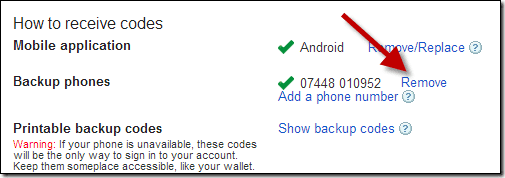
Åben Google Accounts Sikkerhedsside og deaktiver mobilapplikationssikkerhed for at deaktivere 2-trinsbekræftelse på din konto. Du bliver nu nødt til at genaktivere den igen, men denne gang skal du sørge for at klikke på muligheden Kan ikke scanne stregkoden og kopier den genererede nøgle til kontoen.
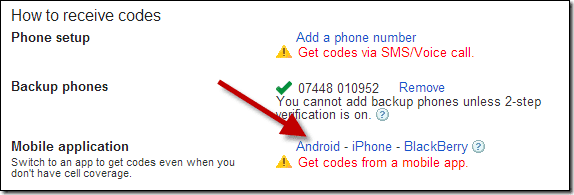
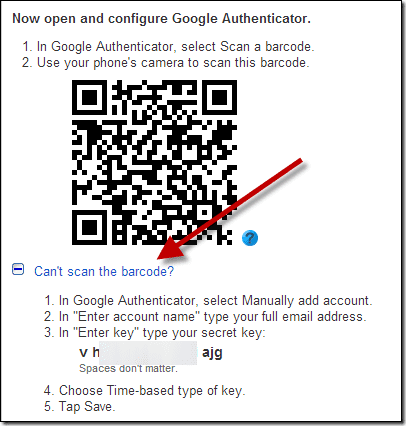
Bemærk: Du bliver nødt til at omkonfigurere din smartphone-app sammen med Chrome-udvidelsen.
Når du har angivet nøglekoden til appen, begynder den at generere adgangskoder ligesom mobilapplikationen.
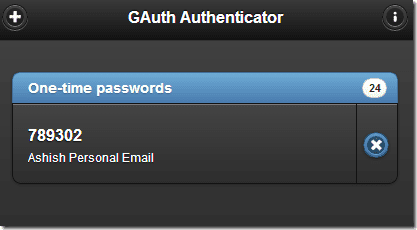
Konklusion
GAuth Authenticator kan bruges som en sidste udvej på din personlige computer i stedet for at bruge backupnøglerne fra Gmail. Værktøjet fungerer fantastisk og sparer din tid, når din telefon smider dig midt i vigtigt officielt arbejde. Faktisk, når du tænker over det, kunne du faktisk bruge dette først i stedet for at slå koderne op på din telefon. Sparer et par sekunder, ikke?
Top billedkreditter: Microsoft Office Online
Sidst opdateret den 2. februar, 2022
Ovenstående artikel kan indeholde tilknyttede links, som hjælper med at understøtte Guiding Tech. Det påvirker dog ikke vores redaktionelle integritet. Indholdet forbliver upartisk og autentisk.
VIDSTE DU
Din browser holder styr på dit systems operativsystem, IP-adresse, browser og også browser plugins og tilføjelser.



